Win10开机画面看腻了?没关系,改了它
做一只海豚2020-04-11 21:27
Windows10开机时的蓝色徽标你是不是已经看腻了?或者是制造商的标志,万年不变,实在是腻了,那么本期内容就是教你如何修改这个开机的画面。
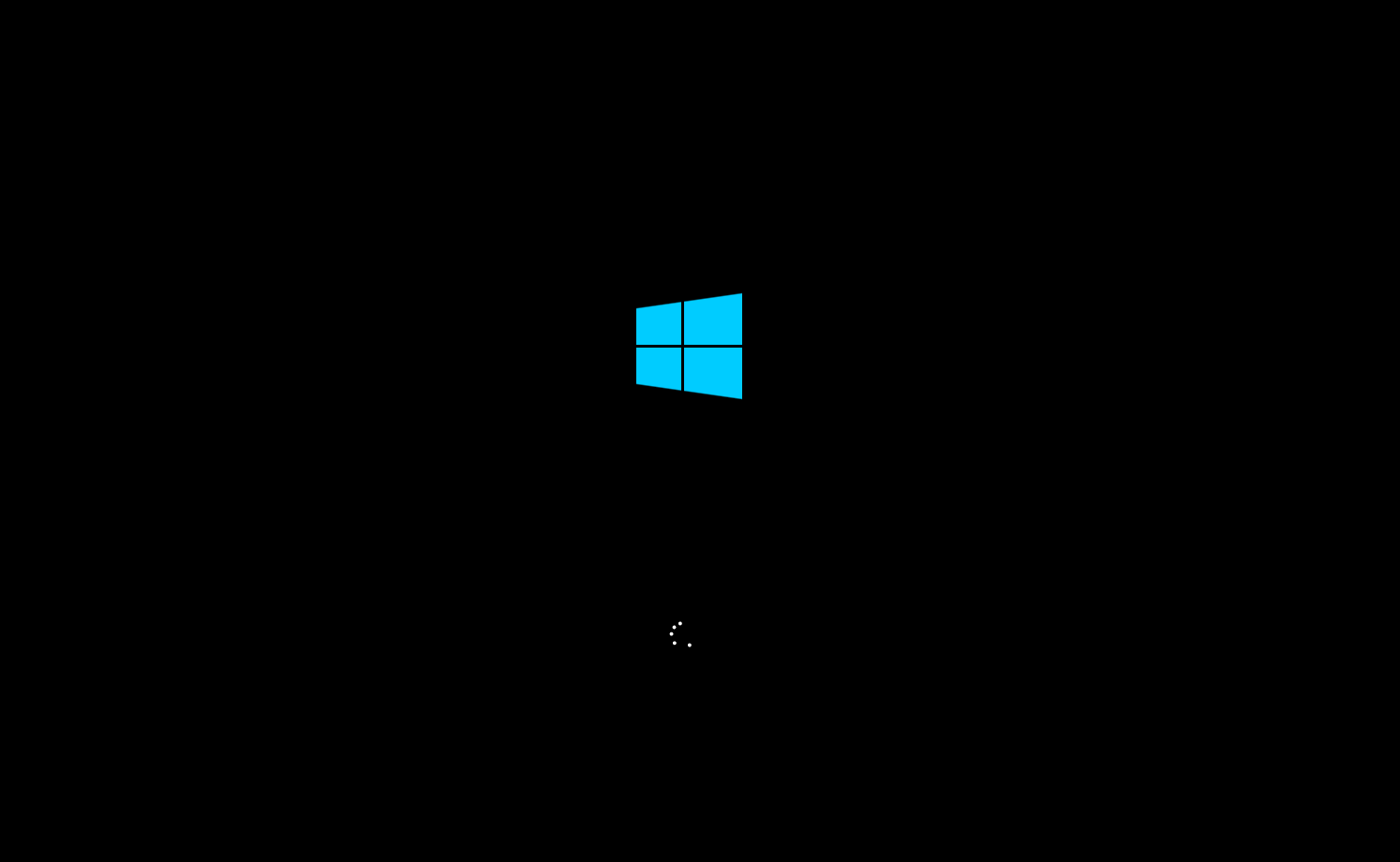
首先,我们需要确定一下我们的系统是UEFI启动,这样修改才能有效,我们可以在开始运行里面输入:MSINFO32,然后回车,在弹出的窗口中我们可以看到:BIOS模式 UEFI 。

需要准备的工具有:HackBGRT,一张我们喜欢的图片,格式为bmp格式。这里说一下怎么将不是bmp格式的图片变成这个格式,只需要用ps或者win10自带的画图软件打开图片,选择另存为,格式选择bmp,保存即可。而HackBGRT可以直接在网上下载。因为这个操作涉及到修改引导文件,我建议大家备份一下,防止修改后无法启动。

当我们都准备好了以后就可以开始正式开始修改了。首先,将压缩包HackBGRT解压,打开文件夹,我们可以看到里面有一个名字为splash.bmp的文件。

这时我们将自己选择的图片名称也修改成splash,然后替换掉文件夹中的这个文件。替换完成后我们右键点击主程序,选择以管理员身份运行。

运行之后会弹出一个窗口,在窗口中输入: I ,回车,然后会弹出一个配置文件,这里不要做任何修改,直接叉掉,之后又会弹出画图软件的窗口,也直接叉掉。

这时候我们可以看到窗口中显示:HackBGRT is now installed ,表示安装已经完成了,关掉窗口,重新启动电脑。

重启后开机画面就已经跟之前不一样了,如下图。
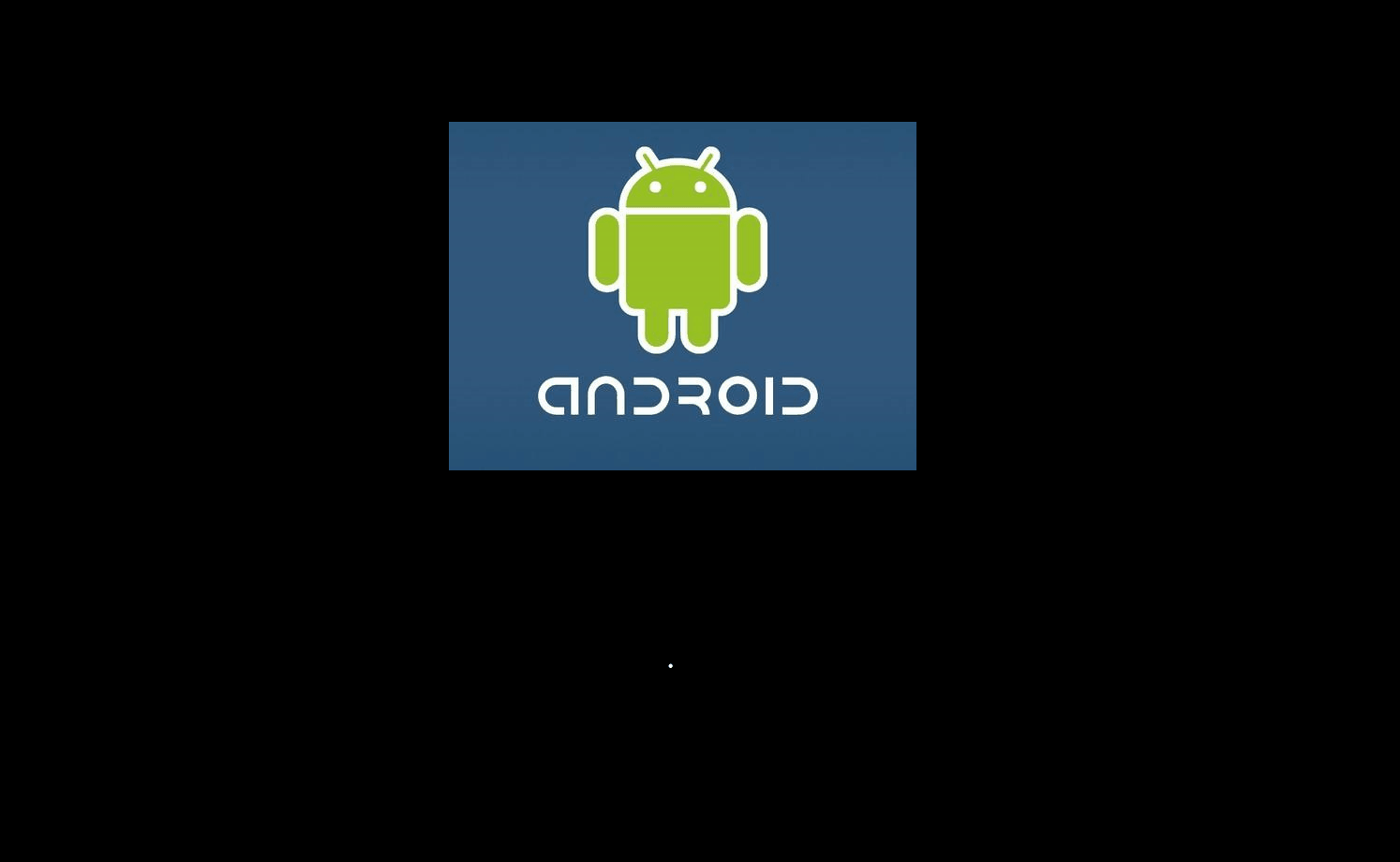
本期内容就到这里,喜欢的小伙伴们可以收藏关注一下哦!
举报/反馈
0
0
收藏
分享
